
Una de las cosas que no he encontrado en Ubuntu y sistemas similares en la mayoría de ellos es una aplicación con la capacidad de poder editar una imagen de manera sencilla o simplemente no he explorado bien todo el sistema.
Dentro de las aplicaciones básicas que encontramos es un visor de imágenes y nada más lo cual resulta algo frustrante al tener una instalación nueva y no contar una aplicación de manera nativa para la edición de imágenes.
Si bien muchos de ustedes me argumentaran que para eso existe gimp, krita, Inkscape, etc, pero no, no son una solución, cuando el problema es que requieres solo de funciones básicas y todo este tipo de aplicaciones ya cuentan con otras mucho más avanzadas.
Es por ello que navegando por la red me encontré con Nautilus Image Converter, el cual es un estupendo plugin, como su nombre lo dice para Nautilus.
Para aquellos que no saben o no conocen que es Nautilus, este es un gestor de archivos utilizado en el entorno de escritorio Gnome y algunas otras distribuciones suelen tenerlo.
A diferencia de otros gestores de archivos Nautilus cuenta con la capacidad de poder extender sus características con la ayuda de plugins, los cuales podemos encontrar en la red y amplifican y mejoran la experiencia de usuario en este gestor de archivos.
Es aquí donde Nautilus Image Converter, pues este plugin nos brinda la capacidad de poder redimensionar o rotar las imágenes con solo dar clic derecho sobre el archivo de esta.
Por obviedad debemos usar Nautilus para ello.
¿Cómo instalar Instalar Nautilus Image Converter en Linux?
Antes que nada, debemos contar con el administrador de archivos Nautilus, si no estas completamente seguro si lo tienes instalado o no en tu sistema, puedes verificar esto solo con el siguiente comando:
Nautilus --version
Por lo que si lo estas usando debes recibir una respuesta similar a esta:
GNOME Nautilus 3.14.3
En el caso contrario recibirá un argumento de “Not found” o similar y es necesario que instales el gestor de archivos en tu sistema.
Ya verificada esta parte, es necesario que tengamos instalado ImageMagick, dado que este complemento utiliza básicamente ImageMagick para la manipulación de imágenes.
Para instalar ImageMagick en Debian,Ubuntu y derivados, ejecutamos el siguiente comando:
sudo apt install imagemagick
Mientras que para Fedora,openSUSE,CentOS y derivados:
sudo dnf install imagemagick
Para Arch Linux y derivados:
sudo Pacman -S imagemagick
Finalmente, para instalar el complemento, solo debemos ejecutar el siguiente comando, según tu distribución de Linux.
Para Debian, Ubuntu y derivados ejecutamos el siguiente comando:
sudo apt-get install nautilus-image-converter
Para Fedora, CentOS y derivados instalamos con:
yum install nautilus-image-converter
Mientras que para openSUSE
zypper install nautilus-image-converter
Para Arch Linux y derivados:
sudo pacman -S nautilus-image-converter
Al finalizar la instalación, solo debes de reiniciar Nautilus para que los cambios tomen efectos en el gestor de archivos.
Y puedes volver abrir tu gestor para comenzar a utilizar la aplicación.
¿Cómo utilizar Nautilus Image Converter?
El uso de esta nueva función añadida a Nautilus es bastante sencilla, solo debemos dar clic secundario sobre cualquier imagen que deseamos modificar y basta con dar un simple clic secundario y en las opciones del menú contextual podremos ver las opciones de “Redimencionar imagen” y “Rotar imagen”.
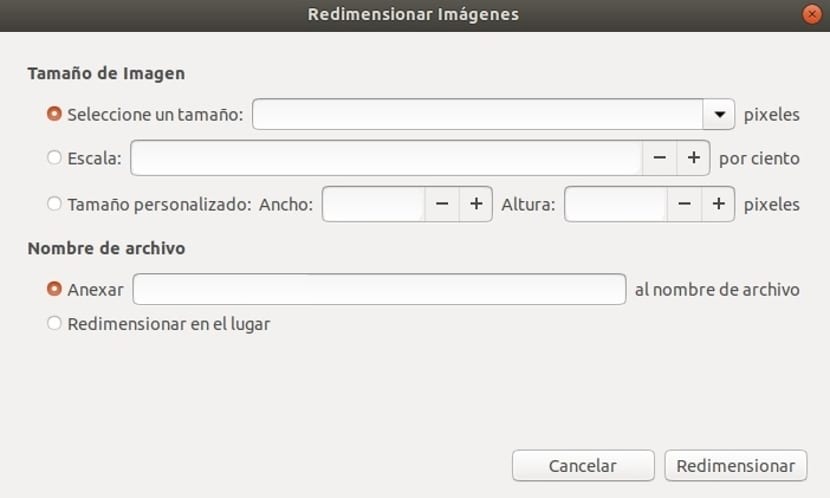
Al seleccionar la opción de redimensionar se nos abrirá una ventana como esta y aquí podremos los ajustes deseados para ello.
¿Cómo desinstalar Nautilus Image Converter de Linux?
Si quieres eliminar este plugin de tu gestor de archivos solo debes, abrir una terminal y ejecutar el comando correspondiente a tu distribución de Linux.
Para Debian, Ubuntu y derivados:
sudo apt remove nautilus-image-converter
Para Fedora, CentOS y derivados:
sudo dnf remove nautilus-image-converter
Para openSUSE
sudo zypper rm nautilus-image-converter
Para Arch Linux y derivados:
sudo pacman -Rs nautilus-image-converter
Finalmente, solo debemos reiniciar Nautilus para que los cambios queden hechos. Sin mas si conoces alguna otra extensión para Nautilus que podamos mencionar no dudes en compartirla con nosotros en los comentarios.